Como Remover Informações Salvas do Autofill do Firefox

Remova informações salvas do Autofill do Firefox seguindo estes passos rápidos e simples para dispositivos Windows e Android.
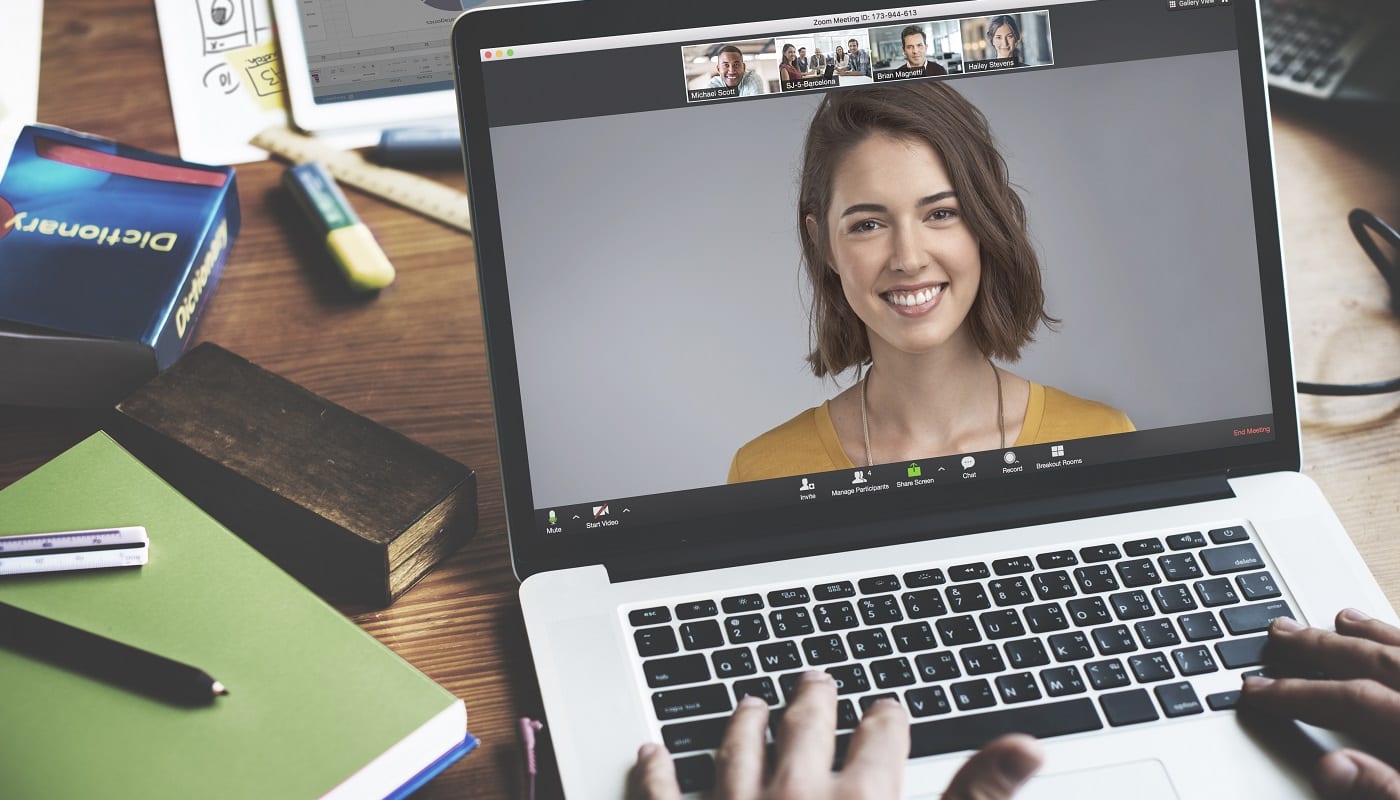
Quando você configura sua webcam para funcionar com zoom, geralmente o faz de duas maneiras. A primeira forma é a configuração padrão, por meio das configurações do aplicativo. O segundo método é através da configuração rápida, que geralmente ocorre quando você está usando o Zoom pela primeira vez, não o configurou antes e está sob pressão de tempo para ingressar em uma chamada.
Se você passou pela configuração urgente, provavelmente acabou de se conformar com a primeira configuração que fez sua webcam funcionar. Assim que tiver mais tempo para realmente passar pelo processo de configuração padrão, você notará as opções “Proporção original” e “HD” na caixa suspensa de seleção da webcam. Por padrão, a imagem da sua webcam está ligeiramente ampliada. Habilitar “HD” força sua webcam a usar a resolução 16: 9 mais alta disponível que sua webcam suporta. A opção “Proporção original” força sua webcam a usar sua resolução máxima, mesmo que não seja em uma proporção padrão de 16: 9.
Dica: Se a sua webcam não suportar vídeo HD, a configuração “HD” não poderá forçá-la a atualizar; no entanto, ela mudará a webcam para usar a resolução 16: 9 mais alta que ela suporta.
Para poder configurar essas opções, você precisa ir para as configurações do Zoom. Para isso, clique no ícone do usuário no canto superior direito e, a seguir, clique em “Configurações”.
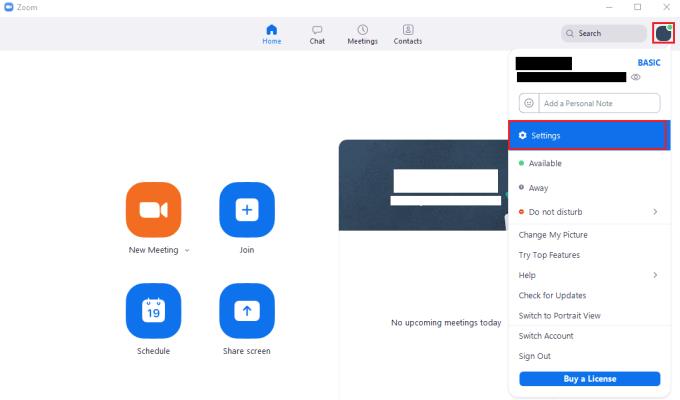
Para acessar as configurações do Zoom, clique no ícone do usuário e, a seguir, em “Configurações” no menu suspenso.
Uma vez nas configurações, mude para a guia “Vídeo”. Para configurar sua webcam para usar a resolução 16: 9 mais alta que ela suporta, marque a caixa de seleção “HD”, encontrada logo abaixo da caixa suspensa “Câmera” usada para selecionar o dispositivo de entrada de vídeo da webcam. Você também pode forçar sua webcam a usar a resolução mais alta possível marcando a caixa de seleção “Proporção original”.
Dica: Se ambas as opções estiverem ativadas, a configuração “HD” terá precedência e o vídeo resultante terá uma proporção de 16: 9.
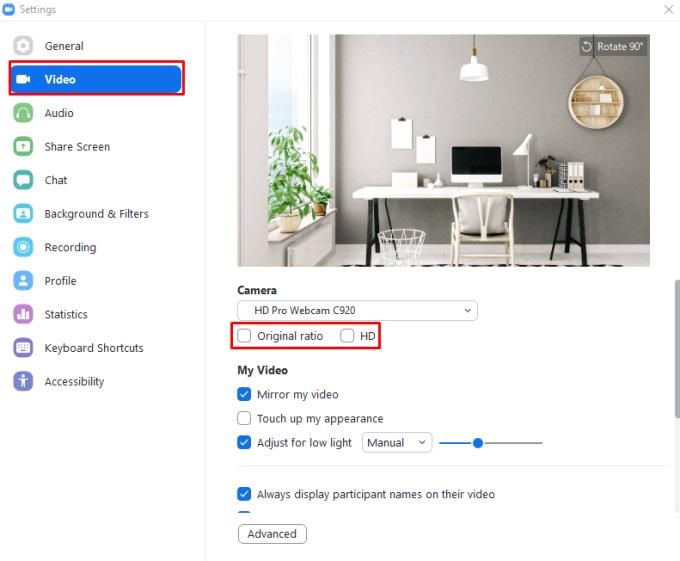
Marque a caixa de seleção “HD” na guia “Vídeo” para forçar sua webcam a usar uma resolução HD, quando compatível.
Remova informações salvas do Autofill do Firefox seguindo estes passos rápidos e simples para dispositivos Windows e Android.
Neste tutorial, mostramos como executar um soft reset ou hard reset no Apple iPod Shuffle.
Existem muitos aplicativos incríveis no Google Play que você não pode deixar de assinar. Após um tempo, essa lista cresce e você precisará gerenciar suas assinaturas do Google Play.
Procurar aquele cartão na carteira pode ser um verdadeiro incômodo. Nos últimos anos, várias empresas têm desenvolvido e lançado soluções de pagamento sem contato.
Ao excluir o histórico de downloads do Android, você ajuda a liberar espaço de armazenamento e outros benefícios. Aqui estão os passos a seguir.
Este guia mostrará como excluir fotos e vídeos do Facebook usando um PC, Android ou dispositivo iOS.
Nós passamos um pouco de tempo com o Galaxy Tab S9 Ultra, que é o tablet perfeito para emparelhar com seu PC Windows ou o Galaxy S23.
Silencie mensagens de texto em grupo no Android 11 para manter as notificações sob controle no aplicativo de Mensagens, WhatsApp e Telegram.
Aprenda a limpar o histórico de URLs da barra de endereços no Firefox e mantenha suas sessões privadas seguindo estes passos simples e rápidos.
Para denunciar um golpista no Facebook, clique em Mais opções e selecione Encontrar suporte ou denunciar perfil. Em seguida, preencha o formulário de denúncia.







